
Conţinut
Dacă sunteți destul de norocos că ați primit un iPhone 6 în orice moment în ultimele câteva săptămâni sau aveți unul care este pe drum, probabil că vă întrebați cum să-l activați acasă. La urma urmei, aceasta ar putea fi prima dată când veți activa un iPhone fără a fi într-un magazin de operatori. Iată cum să vă activați iPhone-ul 6 pe Verizon.
Dacă sunteți ca mine, ați cumpărat iPhone-ul online 6 pentru a fi livrat la ușa din față. Cu toate acestea, dacă nu ați experimentat niciodată confortul activării unui smartphone nou de la confortul casei dvs. (și dacă magazinul de telefonie mobilă a făcut-o), atunci cum faceți exact acest lucru?
În mod surprinzător, este destul de ușor și durează doar câteva minute și vă voi îndruma pe pașii despre cum să faceți acest lucru, doar în cazul în care instrucțiunile care vin împreună cu iPhone 6 nu sunt suficient de clare.
Cum să vă activați iPhone-ul 6
Când porniți mai întâi iPhone-ul 6, veți întâlni asistentul de configurare iOS, care este foarte familiar, unde vă va spune "Bună ziua" în diferite limbi. Faceți-vă drumul prin proces. Vă va cere limba, țara de reședință și vă va spune să vă conectați la rețeaua Wi-Fi acasă.

În cele din urmă, veți ajunge la ecranul de activare unde va apărea numărul dvs. de telefon. Asigurați-vă că este numărul dvs. de telefon și apoi loviți-l Următor →.
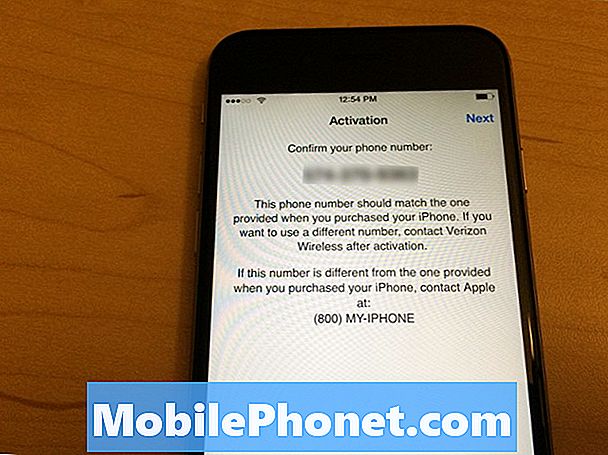
Următorul ecran vă va cere să introduceți în codul de poștă electronică de facturare pe care îl utilizați pentru contul dvs. Verizon și apoi ultimele patru cifre ale numărului dvs. de securitate socială. Atingeți Următor → pentru a merge la pasul următor și pentru a accepta Termenii și condițiile.
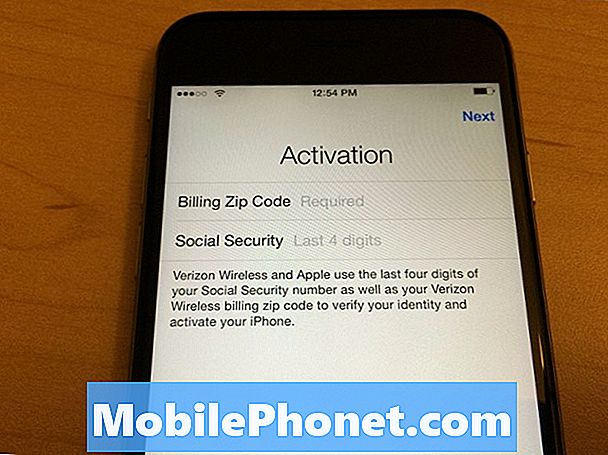
Veți fi îndreptat curând spre un ecran unde iPhone-ul dvs. 6 va începe procesul de activare. Vă spune că s-ar putea să dureze câteva minute pentru a activa, dar a durat doar un minut pentru mine.

După activarea telefonului, Asistentul de configurare iOS va continua de unde a rămas și vi se va cere să vă conectați cu ID-ul dvs. Apple și să activați sau să dezactivați anumite funcții, cum ar fi Siri și ID-ul Touch.
În timpul procesului, nu este necesar să dezactivați vechiul iPhone, însă este de obicei o idee bună să dezactivați iCloud și să vă deconectați de pe Apple ID pe vechiul dvs. iPhone, astfel încât să nu mai primiți mesajele iMessages pe vechiul iPhone. În afară de asta, totuși, după ce activați noul iPhone 6, veți fi plecați la curse și puteți începe să îl utilizați ca noul dvs. iPhone.
Ștergerea iPhone-ului vechi
Firește, odată ce ați obținut un iPhone nou, probabil că doriți să ștergeți complet cel vechi, astfel încât să îl puteți vinde.
Avem un ghid la îndemână cu privire la modul de vânzare a iPhone-ului vechi, dar înainte de a-l vinde, este important să ștergeți toate datele de pe dispozitiv. Pur și simplu puneți, veți dori mai întâi să dezactivați My iPhone prin trecerea în Setări aplicație și atingere icloud. De acolo, opriți-vă Găsește-mi iphone-ul și introduceți parola dvs. Apple ID pentru a finaliza procesul.

Apoi, pentru a reseta toate setările și pentru a șterge toate datele de pe vechiul iPhone, deschideți Setări aplicație și navigați la General> Resetare. Există șase opțiuni de alegere, dar veți dori să selectați Sterge tot continutul si setarile.
Vi se va cere să introduceți codul de parolă și veți primi un sfat final care să confirme acțiunea. Apăsați pe Ștergeți iPhone pentru a începe procesul de ștergere. Permiteți iPhone-ului să-și facă lucrul și dacă este finalizat corect, veți vedea în cele din urmă Asistentul de configurare iOS la pornire. Vechiul dvs. iPhone este gata să vândă și de acolo puteți să închideți dispozitivul ținând apăsat butonul de alimentare și apoi glisând promptul de pe ecran pentru al opri.


